Finalmente puede actualizar a Ubuntu 21.04 desde 20.10, ya que se resolvió el error que bloqueaba el proceso. ¡Uf!
En caso de que haya estado viviendo en algún lugar remoto, Ubuntu 21.04 'Hirsute Hippo' es la última versión a corto plazo de Ubuntu. Se lanzó el 22 de abril pero, debido al problema antes mencionado, NO se recomendó a los usuarios de Ubuntu 20.10 que actualizaran.
Pero ahora es seguro que lo hagan.
Y podrían actualizarse, ya que Ubuntu 21.04 ofrece un kernel de Linux más nuevo, usa Wayland como el servidor de visualización predeterminado y presenta una buena dosis de ajustes de apariencia, mejoras de rendimiento y buenas actualizaciones de software.
Si actualmente ejecuta Ubuntu 20.10 'Groovy Gorilla', puede actualizar a Ubuntu 21.04 directamente, sin esperar, sin necesidad de reinstalar. Espere a que aparezca el mensaje de "actualización disponible" en su sistema por sí solo, o siga los pasos que se indican a continuación para realizar la actualización de inmediato.
Actualizar a Ubuntu 21.04
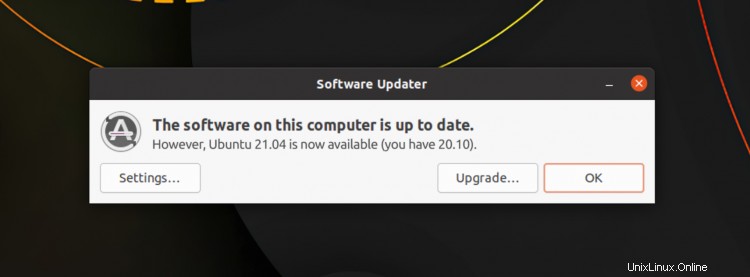
Lo primero es lo primero:DEBE haber instalado todas las actualizaciones disponibles actualmente para su sistema. Sí:¡todos ellos! Ejecute la herramienta de actualización de software para comprobar si hay cambios de última hora en el paquete o abra la Terminal. aplicación y ejecutar:
sudo apt update && sudo apt dist-upgrade
Una vez que se haya ocupado de esas actualizaciones, puede pasar a la actualización en sí.
Ejecute el Actualizador de software aplicación de nuevo, o ejecuta este comando en la Terminal aplicación:
update-manager -c
Verá aparecer este cuadro de diálogo:
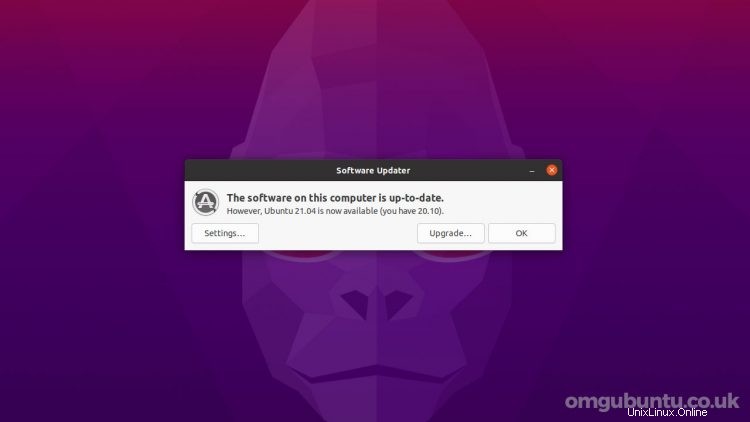
Si desea aprender un poco más sobre la nueva versión y/o comenzar su actualización, presione el botón 'Actualizar' y no el botón 'Aceptar'.
Aparecerá una pequeña ventana que muestra las notas de la versión de Ubuntu 21.04:
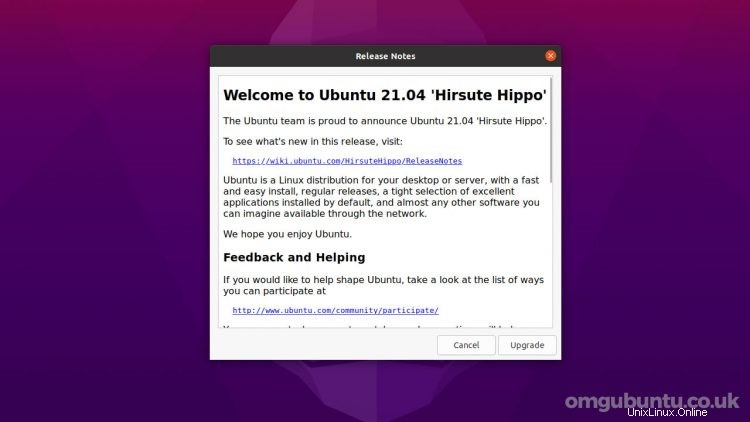
Lea las notas de la versión detenidamente y, si está satisfecho con lo que hay allí, puede comenzar su actualización haciendo clic en el botón 'Actualizar'.
A partir de ahí, las cosas son bastante sencillas:el administrador de actualizaciones desactiva la lista actual de fuentes de software, agrega las nuevas, compila una lista de paquetes que necesitan actualización (y que pueden necesitar ser eliminados).
No se aleje de su computadora en este momento, ya que la actualización le brindará una descripción general rápida de sus hallazgos. Suponiendo que esté satisfecho con lo que informa, es probable que lo esté, haga clic en el botón "Iniciar actualización" para iniciar la actualización.
Se deben descargar, desempaquetar e instalar varios cientos de MB de paquetes para completar la actualización. Si está en una computadora portátil, asegúrese de estar conectado a un enchufe cercano. Si tiene una conexión a Internet lenta o intermitente, prepárese para que el proceso de actualización lleve un poco de tiempo.
Una vez que todo esté hecho, se le pedirá que reinicie su computadora. Continúe y hágalo y, cuando su sistema vuelva a funcionar, estará usando Ubuntu 21.04.
¿Quieres saber qué hay de nuevo? Por qué, hemos preparado un video que te muestra...